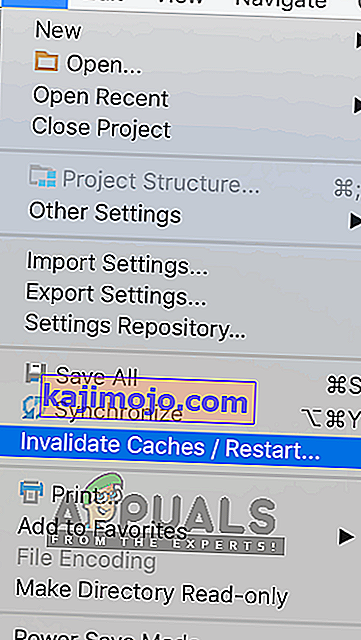Програмери који користе ИДЕ Андроид Студио имају поруку о грешци „ Градле Пројецт Синц Фаилед “ када компајлирају свој код или га покрећу на свом Андроид уређају (било стварном или емулираном). Градле Синц је задатак Градле-а чија је главна функција да провери све зависности у датотекама буилд.градле које су повезане са вашим пројектом Андроид студија, а затим преузме наведену верзију (ако већ није преузета).

Постоји много варијација у којима се ова порука о грешци може појавити. Можда се суочавате са нечим тако једноставним као што је интернет веза са сложеним проблемима у којима ваша компилација градле не ради. У овом чланку ћемо проћи кроз све узроке због којих се овај проблем јавља, а затим прећи на решења.
Шта узрокује поруку о грешци „Градле Пројецт Синц Фаилед“ у Андроид Студију?
Као што је раније поменуто, постоји неколико разлога зашто ваш Градле пројекат не може да се компајлира или синхронизује. Ево неколико узрока (сваки од њих можда није применљив на вас):
- Лоша интернет веза: Будући да Градле преузима све верзије које недостају потребне за покретање вашег пројекта, можда неће успети ако немате важећу интернет везу.
- Проблеми у Градле компајлеру: Можда постоје случајеви када ваш Градле компајлер не ради исправно. Овде можемо ручно да покушамо да учитамо Градле и видимо да ли вам ово даје трик.
- Лоша кеш меморија у Андроид Студију: Андроид Студио користи кеш меморију на рачунару како би правилно функционисао. У неким случајевима може се оштетити и изазвати проблеме у неколико модула (укључујући Градле).
- Недостајуће датотеке: Можда такође недостају датотеке потребне за покретање Градле-а. Њихова инсталација тренутно решава проблем.
- Проки сервери: Иако су проки сервери све популарнији, видели смо неке случајеве када се Градле није правилно синхронизовао са њима. Онемогућавање проки сервера решава проблем.
Пре него што започнемо са решењима, уверите се да имате резервну копију тренутног пројекта. Сачувајте датотеку и направите копију на другом месту, за сваки случај. Такође, уверите се да сте пријављени као администратор на рачунару.
Решење 1: Провера Интернет везе
Градле захтева да на рачунару имате функционалну интернет везу. Како је његов главни задатак преузимање свих потребних верзија са Интернета које недостају на вашем рачунару, обавезно је имати одговарајућу интернет везу. Везу проверавате и покушајем повезивања других уређаја на исту мрежу. Једном када будете потпуно сигурни да то није проблем, можете прећи на друга решења.
Решење 2: Онемогућавање проки сервера
Прокси сервери из дана у дан постају уобичајени и користе се у организацијама и другим институтима за појачавање тренутне пропусности и пружање бољег приступа Интернету свим корисницима. Међутим, проки сервери имају своја ограничења. Један од њих укључује проблеме у којима модули за синхронизацију не раде како је потребно. То укључује и Градле. Ево метода како бисте били сигурни да не користите прокси сервер.
- Притисните Виндовс + Р, откуцајте „ инетцпл. цпл “у дијалошком оквиру и притисните Ентер.
- Сада ће бити отворена Интернет својства . Кликните картицу Везе, а затим ЛАН поставке .

- Ако користите проки сервер, поље ће бити проверено са детаљима у њему. Опозовите избор свих проки сервера ако је омогућен. Сада поново покрените Андроид Студио и проверите да ли је проблем решен.
Решење 3: Инсталирање недостајућих компоненти
Пре него што се препустимо техничким методама, требало би да проверите да ли вам недостају неки модули који су неопходни за синхронизацију Градле-а. Градле није самосталан и захтева и друге услуге да би правилно функционисале.

Сада кад год покушате да синхронизујете Градле и појави се порука о грешци, проверите да ли постоји нека хипервеза испод проблема са насловом Инсталирање платформи или платформи које недостају и пројекат синхронизације . Након клика на везу, Андроид Студио ће започети процес преузимања и инсталирати све што недостаје. Покушајте да синхронизујете свој пројекат сада и погледајте да ли ово решава проблем.
Решење 4: Коришћење локалне дистрибуције Градле-а
Кад год направите свој пројекат и Градле се активира, он се повезује са најновијом мрежном дистрибуцијом и одатле преузима све потребне модуле или верзије. Наишли смо на неколико случајева када дистрибуција на мрежи није радила како се очекивало и није успела синхронизација Градле-а. Још једно решење овог проблема је ручно преузимање дистрибуције Градле и то коришћење. Следите кораке у наставку:
- Преузмите најновију верзију Градле-а са званичне Интернет странице издања Градле-а.
- Након преузимања, извадите све датотеке у приступачну фасциклу.
- Сада покрените Андроид Студио и идите на Филе> Сеттингс> Буилд, Екецутион, Деплоимент> Градле .
- Сада изаберите опцију Локалне Градле Дистрибутион . Такође, када сте у кући Градле, покажите на путању на којој сте управо издвојили датотеке.

Напомена: Ако користите рад ван мреже у Глобал Градле Сеттингс, поништите ту опцију.
- Покушајте сада да направите свој пројекат и проверите да ли се Градле правилно синхронизује. Морали бисте поновити ове кораке сваки пут када креирате нови пројекат.
Решење 5: Омогућавање програма за отклањање грешака ГПУ-а
ГПУ Дебуггер вам омогућава отклањање грешака и анализу ОпенГЛ ЕС апликација. Има неколико функционалности где вам омогућава да прегледате стање ГПУ-а и да разумете шта је узроковало исход приказивања. У неким инстанцама Градле градње постоји нека грешка у систему где ово није омогућено. У овом решењу присилићемо модуле да освеже и инсталирају ову компоненту.
- Кликните на Тоолс, а затим изаберите Андроид> СДК Манагер .
- Сада кликните на картицу СДК Тоолс, а затим опозовите избор опције Андроид СДК Буилд-Тоолс . Након чекања око 5 секунди, поново омогућите опцију.
- Сада, сачекајте мало док се листа не освежи и ставке се попуне.

- Када се нове ставке напуне, погледајте листу и означите опцију алата за отклањање грешака ГПУ-а . Притисните ОК када завршите.
Сада ће се ови алати преузети у вашу апликацију Андроид Студио и моћи ћете правилно да синхронизујете Градле без икаквих проблема.
Решење 6: Освежавање кеш меморије
Свака апликација, укључујући Мицрософт Виндовс, има свуда кеш меморију која јој омогућава да несметано ради без икаквих проблема. Они служе као привремено складиште, где апликација чува преференције или привремене податке за касније преузимање. Утврдили смо да ће ова кеш меморија, ако је оштећена, зауставити процес градње градле. У овом решењу освежићемо целу кеш меморију, а након брисања постојећих датотека Градле, поново покрените Андроид Студио и погледајте да ли ово решава проблем.
- Дођите до Датотека и кликните на Онемогући предмеморију / Поново покрени .
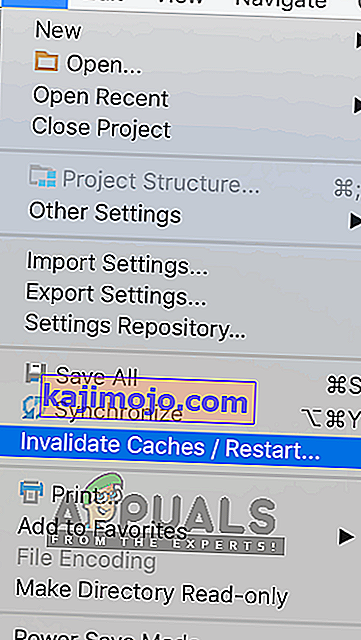
- По завршетку процеса, потпуно искључите Андроид Студио.
- Дођите до директоријума .градле у директоријуму за инсталацију Андроид Студија. Сада га можете или исећи / налепити на неко друго место или једноставно преименовати.
Сада када Андроид студио покуша да приступи датотекама Градле, видеће да их нема и покушаће поново да преузме целу ствар.
- Поново покрените Андроид Студио и покушајте поново Градле синц. Сада проверите да ли је проблем решен.